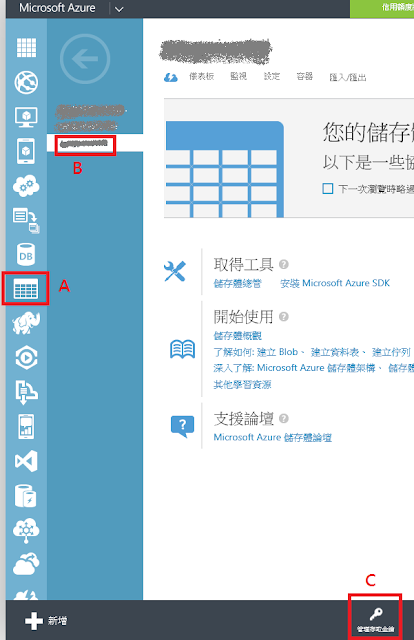我想應該不少人對於 windows server 沒有安裝防毒來防護總是會怕怕的。
我曾經在 HYPER-V 3.0 之前的版本安裝 SYMANTEC ENDPOINT 防毒軟體後發生慘狀
。系統重開機後 HYPER-V 的服務開不起來,出現許多錯誤。
經查微軟網站有關於 HYPER-V跟防毒系統有一篇文章,如下:
微軟文章 :
http://docs.trendmicro.com/all/ent/officescan/v11.0/en-us/osce_11.0_server_readme.htm
A Microsoft Hyper-V virtual machine might not be able to start if the host endpoint has OfficeScan agent installed. This is because the OfficeScan agent and Hyper-V virtual machine access the same Hyper-V xml file, which causes file access violation. As a workaround:
- Set exclusion folder for the virtual machine xml file located in C:\ProgramData\Microsoft\Virtual Machine Manager\.
Turn off file mapping scan by modifying the TmFilter/TmxpFilter registry value.
To turn off file mapping:
On the server computer, open ofcscan.ini under the \PCCSRV folder.
Modify the following setting under [Global Setting]: UseMapping=0
- Save the file.
On the web console, go to Agents > Global Agent Settings and click Save to deploy the setting to all agents.
The following registry information is added after the deployment completes:
A :
這次防毒程式是使用 Office Scan 11的版本,修改 regedit 如下圖 :
B :
修改 ofcscan.ini,路徑如下圖 :
修改 ofcscan.ini 裡面 UseMapping 的參數值為 0。
如下圖 :
然後再排開 VM 所在的目錄和 VHD,VHDX,XML的檔案類型排開不要掃描,這樣應該萬無一失。